
Sie benötigen kein Notizbuch aus Papier, um ein Bullet Journal zu führen – es kann in Microsoft Word gespeichert werden. Die Umwandlung eines Word-Dokuments in ein Bullet Journal funktioniert perfekt, wenn Sie normalerweise Ihren Laptop oder Ihr Tablet zur Hand haben. Wenn Sie Schwierigkeiten haben, ein Bullet Journal auf Papier zu führen, gefällt Ihnen vielleicht eine digitale Version besser.
Bullet Journaling ist ein unglaublich flexibles System zur Organisation und Planung Ihres Lebens. Es ist ein Tagesplaner, eine leistungsstarke To-Do-Liste, ein Tagesprotokoll und ein Tracker, alles in einem einzigen Tagebuch zusammengefasst. Es ist für die schnelle Erfassung von Notizen und die Planung konzipiert, damit Sie Ihre Ziele im Auge behalten.
Meiner Erfahrung nach besteht das Problem bei den meisten Planern und Produktivitätssystemen darin, dass sie einfach zu ehrgeizig und kompliziert sind. Ordentliche Schachteln und ausgefallene Linien sehen hübsch aus, sind aber genauso unpraktisch. Solche vorgefertigten Layouts können nicht alles erfassen, was Sie ihnen entgegenwerfen. Entweder Sie verschwenden Platz oder es geht Ihnen davon aus. Dabei handelt es sich um allgemeine Näherungswerte, die nicht auf Ihre ganz spezifischen, persönlichen Bedürfnisse zugeschnitten sind.
Ein Bullet Journal ist einfach und locker definiert, was es anpassungsfähig und flexibel macht. Sie können alles darin festhalten – Ideen, Aufgaben, Ereignisse, Erinnerungen, Kritzeleien, Gewohnheitstracker, Finanzen, alles überhaupt. Und es bietet Ihnen ein einfaches System, um alles zu organisieren und den Überblick zu behalten.
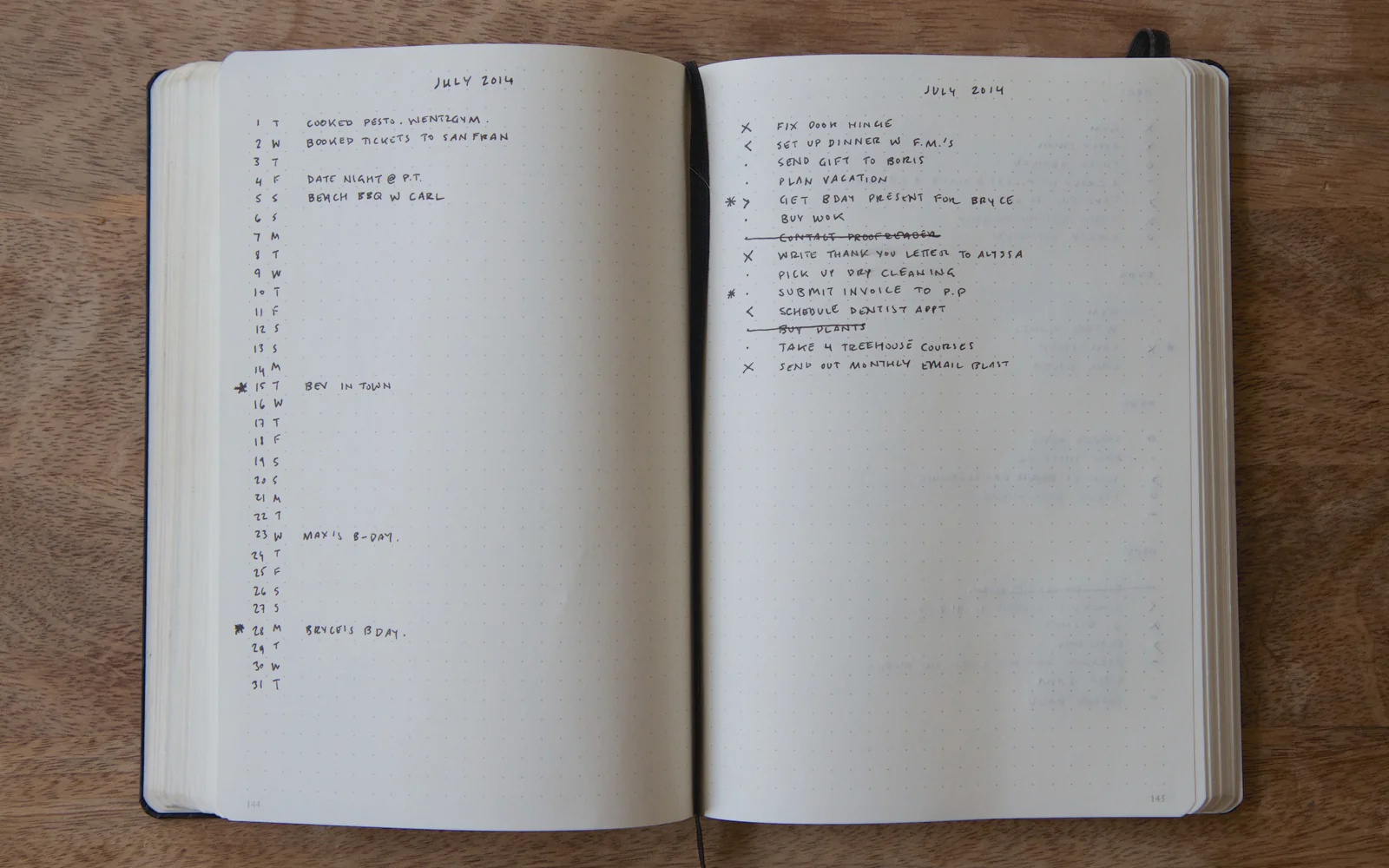
Die meisten Menschen verwenden ein physisches Notizbuch und einen Stift, um ihr Bullet Journal zu führen. Es ist jedoch nicht Ihre einzige Option. Sie können auch ein digitales Bullet Journal in Microsoft Word erstellen und führen. Es gibt zwei Gründe, warum Word als Bullet Journal funktioniert:
Ihr Bullet Journal in Word kann so komplex oder so einfach sein, wie Sie es möchten. Sie haben wahrscheinlich auf Pinterest oder Instagram einige unglaublich kreative Bullet Journals mit all diesen Schnörkeln, Farben, Kritzeleien und Kunstwerken gesehen. Aber jedes Bullet-Journal benötigt mindestens vier Seiten (das ist sozusagen die Standardvorlage), und das gilt auch für unser Word-Bullet-Journal.
Ich empfehle Ihnen, Ihr Bullet Journal so einfach wie möglich zu halten. Es muss nicht hübsch aussehen. Es muss nur so schnell und mühelos wie möglich ins Rollen kommen.
Sie benötigen:
Erstellen Sie zunächst ein leeres Dokument und wenden Sie ein Thema Ihrer Wahl an.

Bevor wir einzelne Seiten für das Bullet Journal erstellen können, müssen wir das Dokument einrichten. Beginnen wir mit dem Hinzufügen von Seitenzahlen. Doppelklicken Sie irgendwo oben im Dokument, um das Kopf- und Fußzeilenmenü zu öffnen. Klicken Sie im Menüband „Kopf- und Fußzeile“ auf „Seitenzahl“ und wählen Sie ein Seitenzahlenformat aus. Schließen Sie dann das Kopf- und Fußzeilenmenü.

Sobald das erledigt ist, können wir auf allen Seiten ein Punktmuster anbringen, um dem Ganzen den klassischen Look eines Bullet Journals zu verleihen. Suchen Sie im Menüband „Design“ nach der Schaltfläche „Wasserzeichen“ und klicken Sie darauf. Wählen Sie „Benutzerdefiniertes Wasserzeichen“ aus dem Dropdown-Menü. Klicken Sie auf „Bildwasserzeichen“, um Ihre Bilddatei mit Punktmuster hochzuladen, und klicken Sie auf „OK“.

Wenn das Muster nicht richtig aussieht. Versuchen Sie, die Größe über das Dropdown-Menü zu ändern oder die Schaltfläche „Auswaschen“ zu deaktivieren.
Kami bersedia untuk mencipta halaman jurnal peluru pertama kami. Klik "Halaman Kosong" pada tab "Sisipkan". Halaman "Indeks" ialah direktori anda untuk mencari segala-galanya dalam jurnal peluru. Itulah sebabnya kami menomborkan halaman. Anda sentiasa boleh menggunakan halaman seterusnya pada jurnal anda untuk apa sahaja yang anda mahukan, dan kemudian, cari halaman atau julat halamannya dalam indeks.

Log masa depan ialah tempat anda membuat rancangan jangka panjang. Tugasan, acara atau nota yang akan relevan dalam enam bulan akan datang dipaparkan di sini. Log masa hadapan tidak perlu bermula dari Januari. Ia sepatutnya bermula dari bulan semasa anda. Buat jadual untuk log masa hadapan menggunakan butang "Jadual" dalam tab "Sisipkan".

Log bulanan menangkap dan menunjukkan kepada anda gambaran keseluruhan tentang perkara yang perlu anda lakukan atau ingat pada bulan itu. Ia sepatutnya menjadi pandangan mata burung pada bulan anda. Saya hanya senarai tarikh bulan dengan nota atau tugasan. Anda boleh menambah hari bekerja pada senarai jika anda mahu.

Log harian sentiasa diletakkan di ruang kosong seterusnya jurnal peluru anda. Hanya catat hari dan tarikh dan mula log masuk. Log harian boleh mempunyai senarai tugasan, peringatan, nota, acara, sorotan, semuanya ditandakan oleh penunjuk masing-masing. Sekali lagi, anda boleh log item seterusnya dalam log harian ke baris seterusnya, tanpa mengira kandungannya.

Akhir sekali, adalah idea yang baik untuk menyandarkan dokumen penting anda ke awan. Microsoft Word menyokong penjimatan fail yang mudah dan lancar melalui OneDrive.
Setiap bullet journal mempunyai log harian. Ia adalah ruang di mana anda boleh menangkap dengan cepat sebarang idea, nota, peringatan dan tugasan satu demi satu. Tiada susun atur prabuat, tiada kotak atau garis putus-putus. Silang item yang telah selesai atau batalkannya. Pada penghujung hari, semak log harian anda dan "hijrah" tugas yang tinggal. Ia memastikan anda sentiasa sedar tentang perkara yang benar-benar memerlukan perhatian anda dan tugas anda daripada tergelincir melalui celah-celah.
Jurnal bullet lebih daripada sekadar senarai tugasan. Ia adalah log tempat anda meletakkan nota, fikiran, peristiwa, apa sahaja dan segala-galanya. Ia merupakan rekod kejadian harian anda, majlis khas dan pencapaian yang dicapai. Merawatnya seperti jurnal kesedaran dan bukan sekadar alat produktiviti akan membuatkan anda terus melabur dan digalakkan untuk menggunakan jurnal peluru anda setiap hari.
Apabila anda bekerja hanya dengan senarai tugasan asas, ia bermula semula setiap hari. Tugas baru untuk hari baru. Ia adalah sempurna jika anda sentiasa memotong segala-galanya daripada senarai anda. Katakan anda terlepas item, dan anda tidak akan mempunyai masa untuk melakukannya pada hari berikutnya, atau lusa, atau minggu berikutnya. Anda memutuskan untuk memindahkannya ke bulan depan. Anda perlu menulisnya semula pada senarai tugasan anda pada satu ketika. Atau anda bertanggungjawab untuk melupakannya, itulah yang sering berlaku (sekurang-kurangnya dengan saya).

Di situlah penghijrahan berlaku. Pada penghujung setiap hari, anda harus menyemak apa yang tinggal dan memutuskan sama ada anda menyimpan atau membuangnya. Anda boleh memukul item yang anda buang atau memindahkannya dengan memberi mereka tanda penghijrahan dan menyalinnya dalam log mingguan atau bulanan.
Kemudian hanya pindahkan apa yang ada dalam mingguan atau bulanan bulan itu ke log harian, sambil membuang tugas yang tidak relevan lagi.
Hijrah melakukan dua perkara:
Secara teknikal, keseluruhan Pustaka Bullet dalam Microsoft Word tersedia untuk anda. Anda boleh menggunakan mana-mana simbol ini untuk mewakili item. Dalam sistem saya, bulatan ialah nota, segitiga ialah peristiwa, titik ialah tugas. Strikethrough adalah untuk membatalkan tugasan. Menanda semak tugas menandakan tugas itu selesai. Saya mewakili tugasan yang dipindahkan menggunakan anak panah.

Anda boleh menggunakan sebarang simbol untuk mencipta sistem anda selagi ia konsisten. Klik butang titik pada menu Laman Utama dan pilih "Tentukan Bullet." Tekan "Simbol" dan pilih simbol yang anda mahu gunakan. Ulangi langkah ini untuk mencipta keseluruhan pustaka simbol yang akan anda gunakan.
Bullet journal tidak semestinya fizikal. Anda boleh mencipta jurnal peluru selama-lamanya dalam Microsoft Word yang berfungsi. Menyimpan jurnal membantu menyelesaikan sesuatu, melancarkan perjalanan ke matlamat anda.
Perubahan anda telah disimpan
E-mel dihantar
E-mel telah dihantar
Sila sahkan alamat e-mel anda.
Hantar e-mel pengesahanAnda telah mencapai maksimum akaun anda untuk topik yang diikuti.
Das obige ist der detaillierte Inhalt vonWie ich Microsoft Word als Bullet Journal verwende, um meine Ziele zu erreichen. Für weitere Informationen folgen Sie bitte anderen verwandten Artikeln auf der PHP chinesischen Website!
 WeChat stellt den Chatverlauf wieder her
WeChat stellt den Chatverlauf wieder her
 Was ist die Anweisung zum Löschen einer Tabelle in SQL?
Was ist die Anweisung zum Löschen einer Tabelle in SQL?
 So öffnen Sie eine APK-Datei
So öffnen Sie eine APK-Datei
 So verwenden Sie Shuffle
So verwenden Sie Shuffle
 Die Hauptkomponenten, aus denen die CPU besteht
Die Hauptkomponenten, aus denen die CPU besteht
 So deaktivieren Sie die sublime automatische Vervollständigung
So deaktivieren Sie die sublime automatische Vervollständigung
 welche Dateien sind
welche Dateien sind
 Wie hoch wird Ethereum steigen?
Wie hoch wird Ethereum steigen?
 Was bedeutet Klasse in der C-Sprache?
Was bedeutet Klasse in der C-Sprache?




